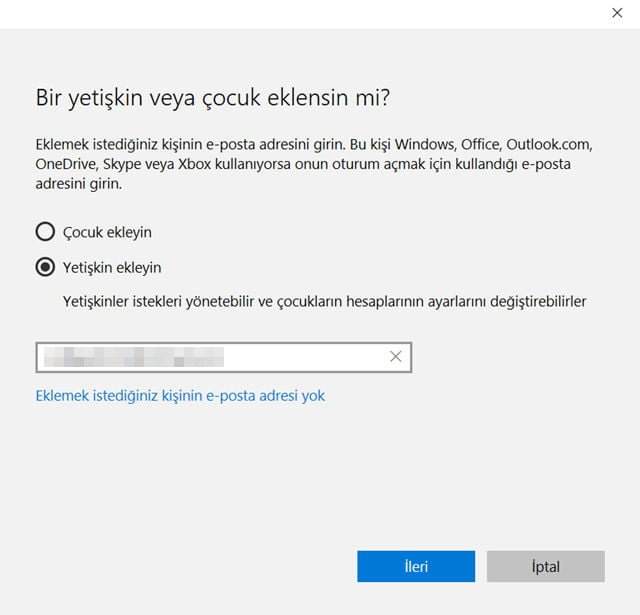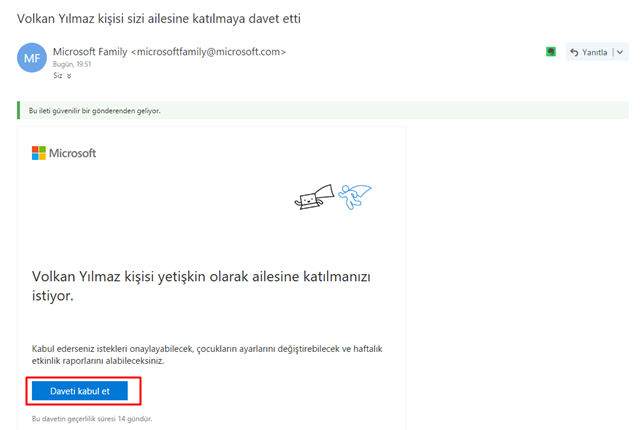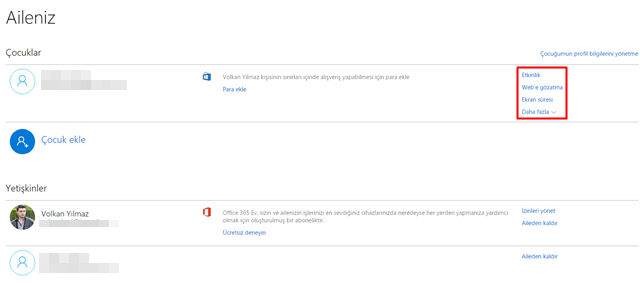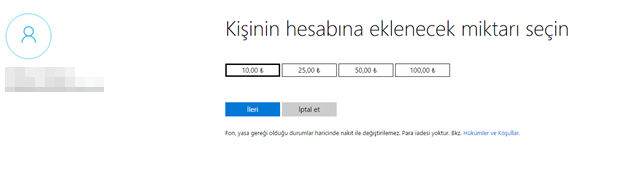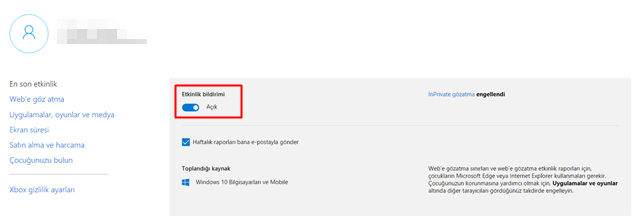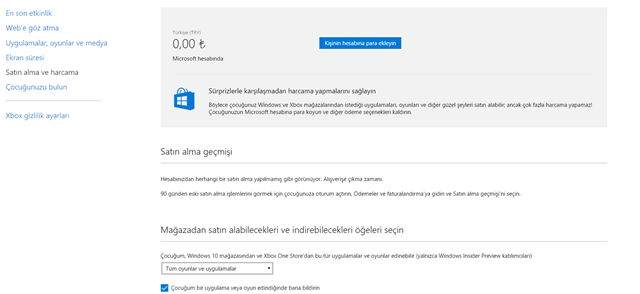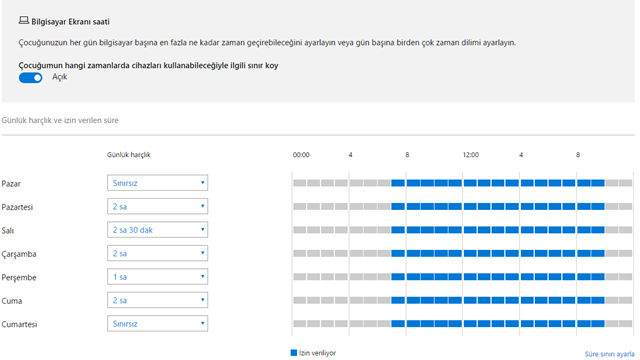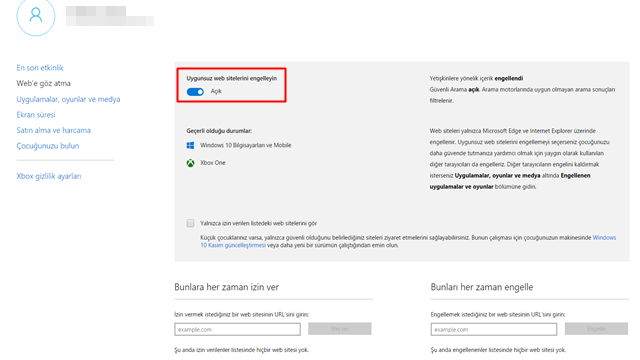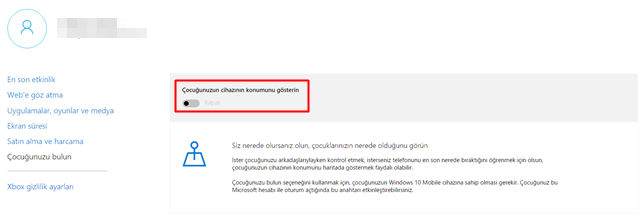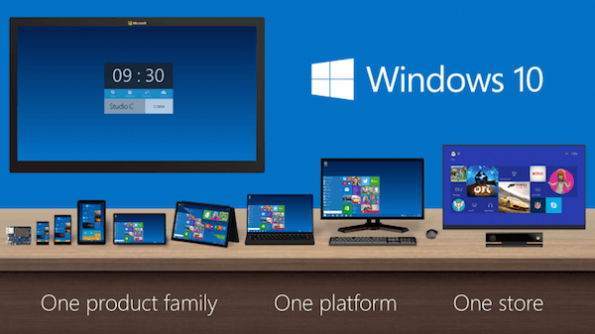
Bu yazımızda Windows 10’da Aile Hesabı Kurma ve Çocukların İnternet Faaliyetlerini İzleme işini nasıl yapacağınızı anlatacağız.
Windows 10 yüklü bilgisayarınızı ailenizle ortak kullanıyorsanız herkes için ayrı bir hesap oluşturarak bunların internet ve bilgisayar faaliyetlerini kontrol edebilirsiniz.
Windows 10’da Aile Hesabı Kurma ve Çocukların İnternet Faaliyetlerini İzleme
Windows 10’da oluşturacağınız aile hesabı ile çocuklarınızın bilgisayar ve internet erişimlerini yönetebilirsiniz.
Aile hesabı sayesinde
1 – Çocuklarınızın hesaplarına para aktaıp, kredi kartına ihtiyaç duymadan Windows mağazalarında alışveriş yapmalarını sağlayabilirsiniz.
2 – Çocuklarınızın cihazda neler yaptığına ilişkin etkinlik raporlarını görüntüleyebilirsiniz.
3 – Uygulamalar, oyunlar, videolar, filmler ve TV için yaş sınırı belirleyebilirsiniz.
4 – Çocuklarınızın cihazı ne kadar süreyle kullanabileceği konusunda zaman sınırı koyabilirsiniz.
5 – Windows 10 işletim sistemli cep telefonu kullanıyorsanız, çocuklarınızı harita üzerinde bulabilirsiniz.
Aile Hesabına Kişi Ekleme
Windows 10’da Ayarlar > Hesaplar > Aile ve diğer kişiler > Bir aile üyesi ekle adımlarını izliyoruz.
Sonraki adımda bir yetişkin ya da bir çocuk için seçim yaparak kişinin e-posta adresini girip, İleri seçeneğine tıklıyoruz.
E-postasını yazdığınız kişinin e-posta hesabına davetiye gönderilecektir. Burada yer alan bağlantıya tıklayarak artık oturum açabilecektir.
Davetiye gönderdiğiniz kişi davetiyeyi kabul ettikten sonra, Ayarlar bölümündeki Aile ve diğer kullanıcılar bölümünde yeni hesabı görebileceksiniz.
Çocukların İnternet Faaliyetlerini İzleme
Tüm hesaplarınızı kurduktan sonra, şimdi çocuklarınızın Windows cihazınızdaki etkinliklerini nasıl izleyeceğinizi anlatabiliriz.
İnternet tarayıcınızı açtıktan sonra cihazınıza eklediğiniz yetişkin hesaplarından birini kullanarak Microsoft Aile sayfasına giriş yapın. Aileniz için listelenen tüm hesapları kategorilendirilmiş şekilde görebilirsiniz.
Çocuk hesaplarından birini seçtikten sonra; çocuğun hesabına para eklemek için Para Ekle bağlantısına tıklayabilirsiniz.
Çocuğunuzun internette gezinme ve satın alma işlemleri için Etkinlik Bildirimini etkinleştirmek için Son Etkinlik bağlantısına tıklayın ve Etkinlik Bildirimi bölümünü aktif hale getirin.
Çocuğunuzun satın alabileceği şeyleri kontrol etmek ve görüntülemek için Satın alma ve harcama seçeneğini kullanabilirsiniz.
Çocuğunuzun cihazı ne zaman ve ne kadar süreyle kullanabileceğini ayarlamak için Ekran Süresi bağlantısına tıklayabilirsiniz.
Uygun olmayan web sitelerini engelleyerek çocuğunuzu korumak istiyorsanız Web’e göz atma seçeneğine tıklayabilirsiniz.
Aynı şekilde, çocuğunuz için uygun olmayan uygulamaları ve oyunları engellemek istiyorsanız Uygulamalar, oyunlar ve medya bağlantısına tıklayabilirsiniz.
Son olarak, çocuğunuz bir Windows Phone cihaz kullanıyorsa çocuğunuzun nerede olduğunu bulmak için “Çocuğunuzu bulun” bağlantısına tıklayabilirsiniz.
İnternet Hesaplarınızı Güvende Tutmanın Yolları